Fitbit Versa 2 mang lại một số lợi ích cho bảng. Ngoài việc hiển thị tất cả các số liệu thống kê về thể lực của bạn ở một nơi, nó còn cho phép bạn nghe nhạc và kiểm tra thông báo của Android (hoặc iPhone) trên đồng hồ của bạn và hơn thế nữa. Ngoài ra, bạn có thể kiểm tra tin nhắn văn bản của mình trên Fitbit Versa 2 từ Android hoặc iPhone của bạn. Chúng tôi sẽ cho bạn biết làm thế nào.

Điều gì làm cho Fitbit Versa 2 đặc biệt là nó xử lý các thông báo cho tin nhắn văn bản và email khá liền mạch. Việc bạn có thể kiểm tra mức độ ưu tiên của các tin nhắn đến mà không cần mở khóa điện thoại là một điều may mắn.
Chỉ cần nâng cổ tay của bạn để kiểm tra Versa 2. Và câu chuyện không kết thúc ở đó. Trên một số điện thoại Android, bạn thậm chí có thể trả lời một số tin nhắn đó. Nghe có vẻ thú vị phải không?
Trong bài đăng hôm nay, chúng tôi sẽ chỉ cho bạn cách nhận thông báo cho tin nhắn văn bản trên Fitbit Versa của bạn 2 trên cả Android và iPhone. Và đó không phải là tất cả, chúng tôi cũng sẽ chỉ cho bạn cách thêm một loạt các Trả lời nhanh tùy chỉnh để giúp công việc của bạn dễ dàng hơn.
Cách nhận tin nhắn văn bản trên Fitbit Versa 2 Từ Android
Bươc 1: Mở ứng dụng Fitbit trên điện thoại của bạn và nhấn vào biểu tượng hồ sơ nhỏ ở góc trên cùng bên trái. Tiếp theo, nhấn vào thẻ nói Versa 2 và bấm vào Thông báo.

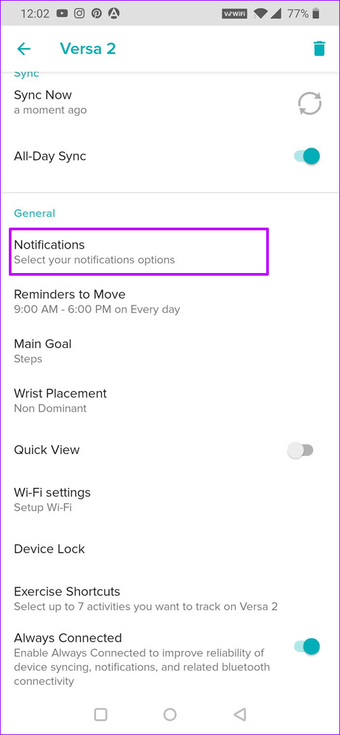
Bươc 2: Tiếp theo, chạm vào Thông báo ứng dụng và chọn ứng dụng tin nhắn mặc định của bạn từ danh sách. Người dùng Android thậm chí có thể chọn WhatsApp vào thời điểm này. Thật tuyệt phải không?
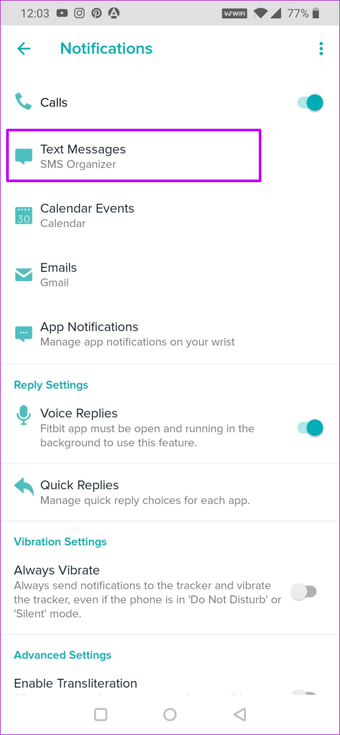
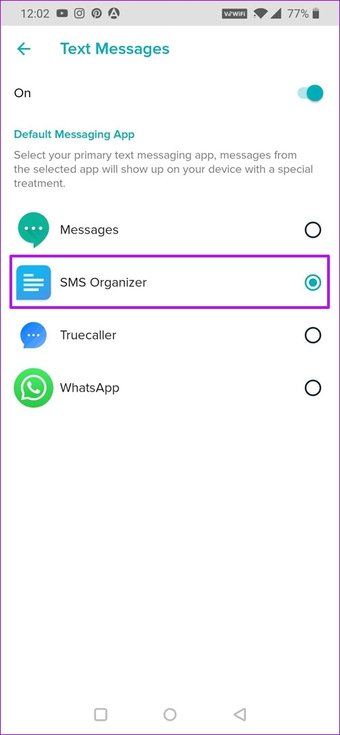
Bây giờ, bạn cần gửi tin nhắn văn bản cho chính mình và bạn sẽ thấy thông báo tương tự trên Versa của mình 2, với tùy chọn trả lời. Vì vậy, tất cả những gì bạn cần làm là chạm vào nó và ra lệnh cho tin nhắn của bạn. Không thể có được tốt hơn thế.

Tuy nhiên, tại thời điểm này, bạn phải bật tùy chọn Trả lời bằng giọng nói để trả lời bằng giọng nói hoạt động.
Cách gửi trả lời tùy chỉnh từ Versa 2 trên Android
Công nghệ chuyển lời nói thành văn bản trong Fitbit Versa 2 là khá nhiều tuyệt vời. Nó dịch các từ và cụm từ nhỏ khá nhanh mà không có vấn đề gì. Tuy nhiên, khi nói đến các cụm từ dài hơn một chút hoặc các từ phức tạp, nó không có quyền ngay lần thử đầu tiên. Và nếu bạn phải sử dụng tính năng này khá thường xuyên, nó có thể trở nên phản tác dụng.

Trong những trường hợp như vậy, Trả lời nhanh của ứng dụng Fitbit xuất hiện trong hình. Sử dụng nó, bạn có thể tạo ra các câu trả lời tùy chỉnh sẵn sàng để sử dụng. Vì vậy, nếu bạn thường trả lời, "Tôi sẽ xem xét", bạn có thể thêm nó vào danh sách. Bạn thậm chí có thể trả lời bằng biểu tượng cảm xúc cho các văn bản và tin nhắn đến.
Trong cửa sổ thông báo, chạm vào Trả lời nhanh> Tin nhắn và thêm các câu trả lời mà bạn sử dụng thường xuyên. Điều này cũng đúng với biểu tượng cảm xúc. Nếu bạn sử dụng biểu tượng cảm xúc Thumbs up nhiều hơn, hãy nhấn vào một trong những biểu tượng cảm xúc để thay thế nó.
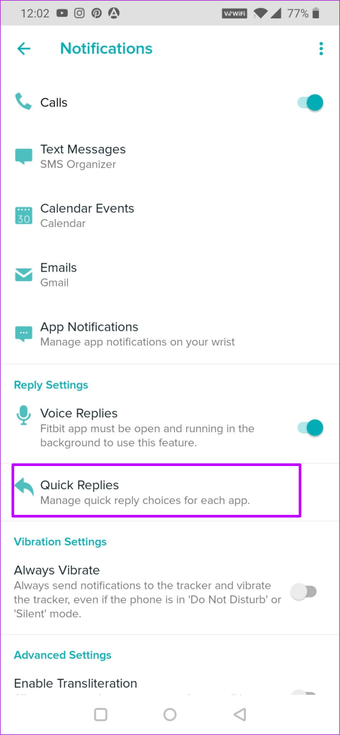
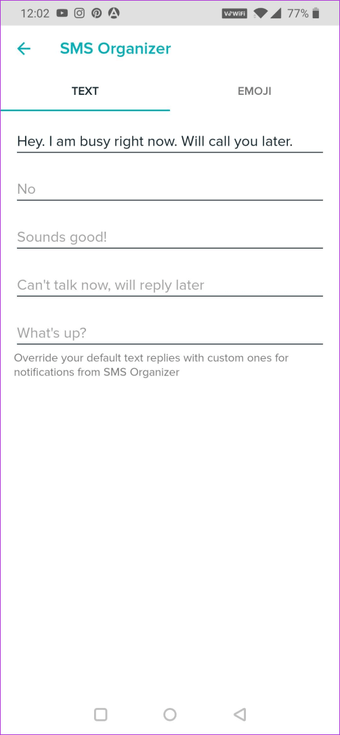
Lần tới khi bạn nhận được tin nhắn văn bản, tất cả những gì bạn phải làm là cuộn xuống và chọn một trong những câu trả lời từ danh sách. Điều đó cũng không cần mở khóa điện thoại của bạn. Vâng, bạn có thể cảm ơn tôi sau.
Cách nhận tin nhắn văn bản trên Fitbit Versa 2 Từ iPhone
Thiết lập tin nhắn văn bản trên iPhone và Fitbit Versa 2 gần như tương tự với thiết lập Android. Tuy nhiên, có một vài thay đổi bổ sung mà bạn cần thực hiện nếu iPhone của bạn chạy trên iOS 13.
Bươc 1: Mở Cài đặt trên điện thoại của bạn và nhấn vào Thông báo> Tin nhắn. Tại đây, đảm bảo rằng cảnh báo kiểu Biểu ngữ đã được bật cho tin nhắn văn bản.
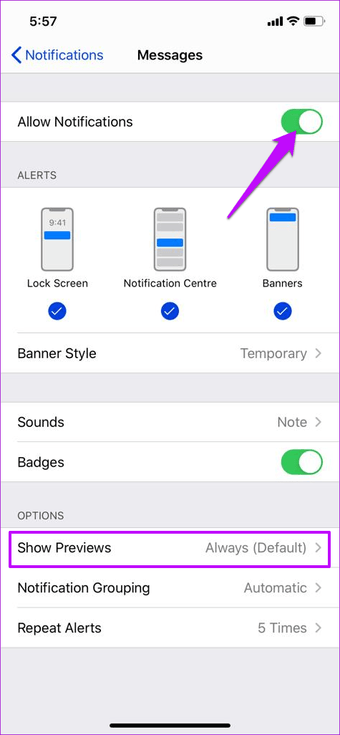
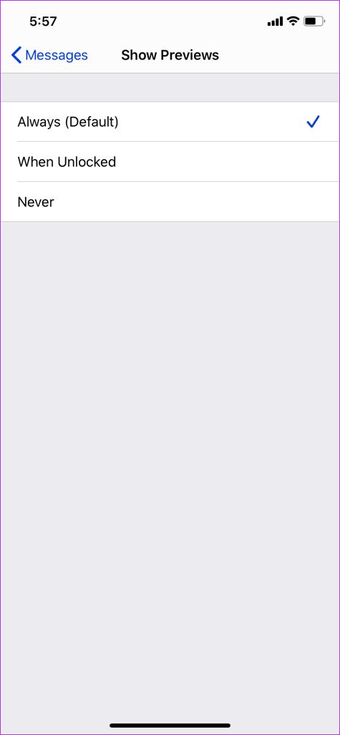
Đồng thời, đặt Hiển thị xem trước thành Luôn luôn hoặc khi được mở khóa.
Bươc 2: Tiếp theo, mở cài đặt Bluetooth, chạm vào thiết bị Fitbit của bạn và bật công tắc cho Thông báo hệ thống chia sẻ.
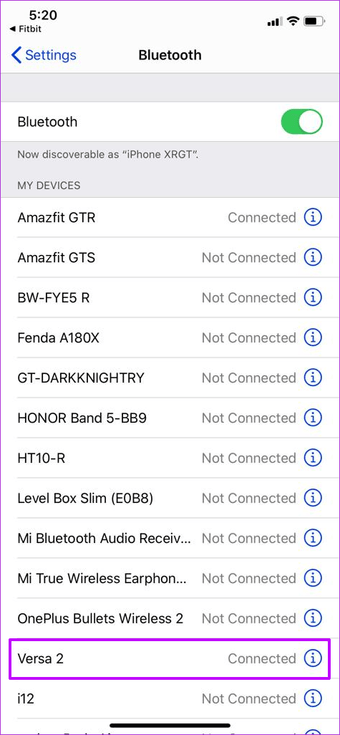
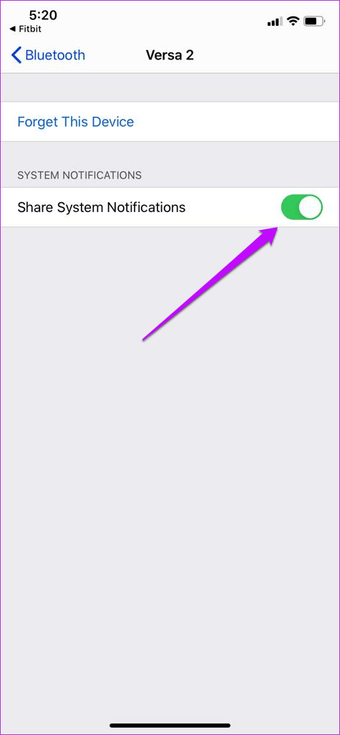
Bươc 3: Bây giờ, hãy truy cập ứng dụng Fitbit trên iPhone của bạn và nhấn vào biểu tượng hồ sơ ở góc trên bên trái. Tiếp theo, chọn Versa 2 từ menu và chọn Thông báo từ danh sách.
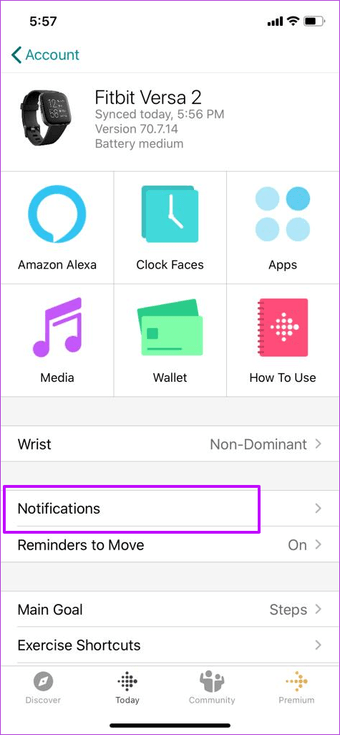
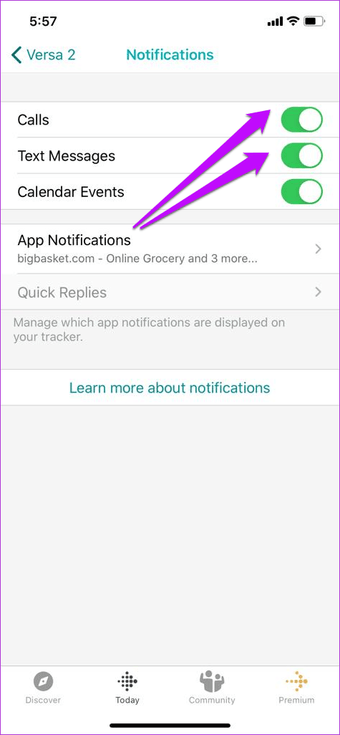
Sau khi hoàn tất, hãy chuyển đổi công tắc cho Tin nhắn văn bản từ danh sách. Đồng thời, bạn cũng có thể kích hoạt Cuộc gọi và Sự kiện Lịch.
Hạn chế duy nhất của ứng dụng iPhone Fitbit là nó không có tùy chọn Trả lời nhanh. Vì vậy, bạn sẽ phải sử dụng điện thoại của mình trong khi trả lời tin nhắn và lượt thích.
Note: Ứng dụng Android chỉ mất vài giây để thiết lập. Tôi đã mất vài lần thử thiết lập thông báo cho iPhone. Đảm bảo rằng Tin nhắn và cài đặt Bluetooth được sửa đổi trước. Sau khi hoàn thành, bạn có thể cần phải khởi động lại ứng dụng và đồng hồ.
Quản lý thông báo trên iPhone
Với thông báo được bật, Versa của bạn 2 cũng sẽ hiển thị tất cả các thông báo mà ứng dụng thương mại điện tử và ngân hàng đẩy qua. Mặc dù điều này có thể hữu ích, đôi khi, chúng có thể gây mất tập trung, chưa kể đến việc tốn thời gian.
Tin vui là ứng dụng cho phép bạn kiểm soát tốt hơn thông báo nào bạn muốn nhận trên điện thoại. Vì thế, hãy nhấn vào thẻ thông báo và chuyển các nút cho các ứng dụng mà bạn không muốn bị làm phiền.
Được di chuyển
Ngoài những điều trên, Fitbit còn có một số tùy chọn và tính năng cho phép bạn sử dụng nó như một máy tính mini. Alexa trên cổ tay của bạn có nghĩa là bạn có thể thiết lập lời nhắc và to-dos mà không cần phải mở khóa điện thoại. Tất cả những gì bạn cần làm là đi đến màn hình cuối cùng và nhấn vào biểu tượng Alexa và bắt đầu đi.
Tiếp theo: Tìm kiếm máy theo dõi thể dục cho trẻ em và trẻ nhỏ? Kiểm tra bài viết dưới đây để khám phá một số máy theo dõi thể dục tuyệt vời. Psst … họ cũng làm những món quà tuyệt vời.
